‘Kullanıcılar ve erişim’ sayfasından diğer Keenetic router kullanıcıları için yönetici şifresi ve hesapları oluşturabilirsiniz. Kullanıcı hesaplarının Keenetic’te kurulumu yapılmış olan servislere ve uygulanmalara erişiminin kontrol edilmesi gerekmektedir.
NOTE: Önemli not! Keenetic router’da varsayılan olarak admin hesabı önceden ayarlanmış durumundadır. ‘Admin’ kullanıcı adının ayrılmış olduğu hesap silinemez ve adı değiştirilemez. Bunun yanı sıra, ‘admin’ hesabının, komut satırı arayüzüne (TELNET ve SSH) erişim hakkı ve router ayarlarına tam (Okuma/Yazma) erişimi engellenemez.
‘Kullanıcı hesapları’ kısmında admin şifresini değiştirmek için  tıklayın.
tıklayın.

Açılan pencerede yeni admin şifresini hem ‘Şifre’ hem ‘Şifreyi tekrarla’ alanı dahil olmak üzere iki yere de girin ve ardından ‘Kaydet’e basın.
NOTE: Önemli not! Admin şifresini hatırla veya kaydet seçeneğini kullanın. Bu şifre, router’ın web yapılandırıcısına bağlanırken ve ayarları değiştirirken gerekecek.
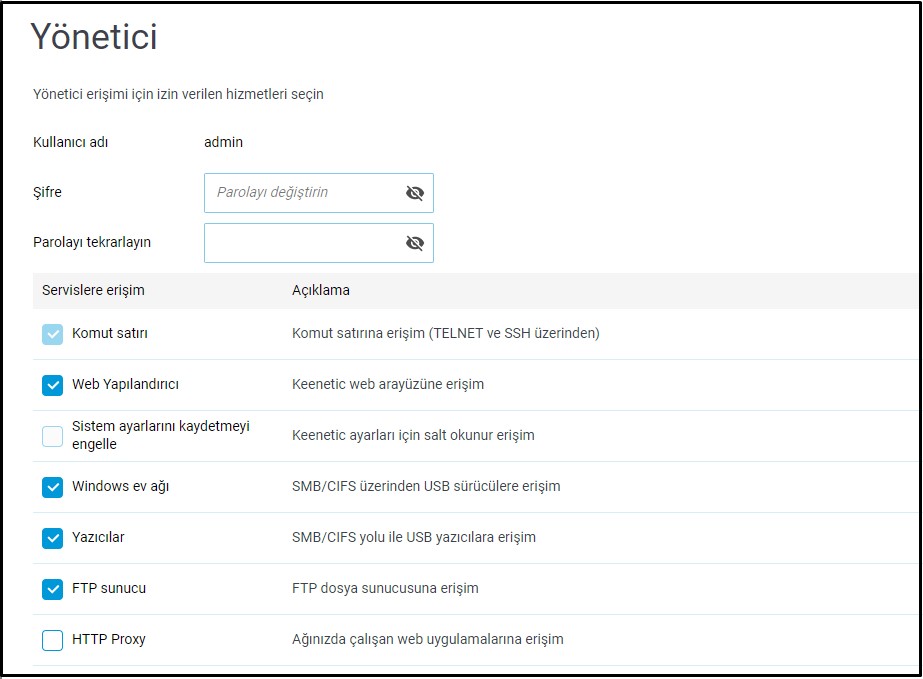
NOTE: Not: Erişim hakları listesi, router modeline ve KeeneticOS sisteminde kurulumu yapılmış bileşenlere göre değişebilir.
Yeni bir hesap oluşturmak için ‘Kullanıcı oluştur’a tıklayın.
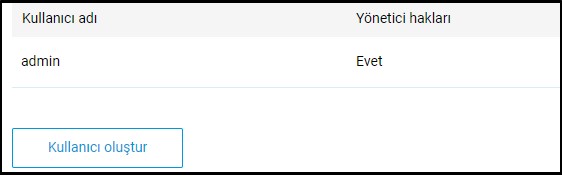
Açılan ‘Yeni kullanıcı’ penceresinde ‘Şifre’ ve ‘Şifreyi tekrarla’ alanlarına kullanıcı şifresini iki defa girin ve erişimine izin vermek istediğiniz servisleri ve uygulamaları işaretleyin. Ardından ‘Kaydet’e basın.

Bu örnekte bir ‘kullanıcı’ hesabı oluşturuldu.
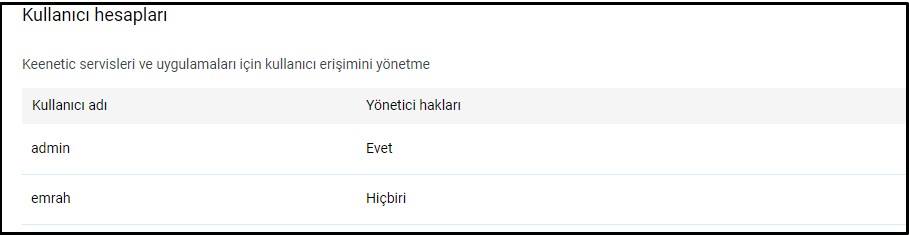
Kullanıcı yönetim ayarlarına ek olarak, ‘Kullanıcılar ve erişim’ sayfasında, web yapılandırıcısına ve router’ın komut satırı arayüzüne (CLI) bağlanmak için varsayılan TCP portlarını da değiştirebilirsiniz. 'HTTP port' ve 'TELNET port' alanlarında, varsayılan port sayısından farklı bir port sayısı (TCP/80 ve TCP/23) belirleyebilirsiniz.
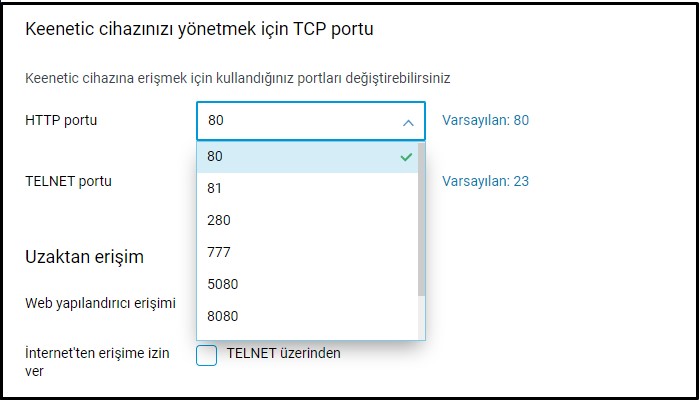
NOTE: Önemli not! Web yapılandırıcısı için varsayılan portu değiştirdikten sonra, varsayılan portu IP adresi ile birlikte tarayıcınıza girmeniz gerekecek. Şu şekilde: IP_address:port_number
Örnek: 192.168.1.1:81
Komut satırı arayüzü için varsayılan portu değiştirdikten sonra, telnet komutunu kullanmanız gerekecek: Şu şekilde: telnet IP_address port_number
Örnek: telnet 192.168.1.1 223
İnternetten Keenetic kontrolüne erişim izni vermeniz gerekirse, ‘Uzaktan erişim’ kısmında protokolü (HTTP ve/veya TELNET) belirleyin.
TIP: İpucu: İnternetteyken router’ınızın güvenliği konusunda endişeleriniz varsa aşağıdaki tavsiyelerimizi dikkate alabilirsiniz:
- En az 8 karakterden oluşan zor şifreler kullanmayı tercih edin. Şifrelerinizin random olmasına dikkat edin. Şifre oluştururken rakam ve harfleri birlikte kullanın. Farklı sitelerde veya farklı amaçlarla aynı şifreyi kullanmamaya dikkat edin.
Router’ın web yapılandırıcısını ve komut satırını gerekmedikçe İnternetten erişime açmayın. Keenetic’in yönetim birimine (ağ yapılandırıcısına ve adres satırına) İnternetten erişim, varsayılan (fabrika) ayarlarında engelli durumdadır. Bu varsayılan ayar, cihaz ve yerel ağ güvenliği sebebiyle uygulanmaktadır.
Keenetic router’larda şifre koruma fonksiyonu (kaba kuvvet koruması) bulunur. Bu özelliği mutlaka kullanın, devre dışı bırakmayın (varsayılan olarak bu koruma etkin konumdadır).- Router’ınızın güvenliğini sağlamada genellikle yukarıdaki ipuçları yeterlidir ancak dilerseniz aşağıdaki önlemleri de alabilirsiniz:
- Firewall kurallarını kullanarak aygıta sadece belirli bir IP adresinden ve sadece belirli servisler için erişime izin vermeyi seçebilirsiniz.
İnternetten router’a İnternet erişimini kullanırken, varsayılan port sayısını değiştirebilirsiniz. Örneğin, web yapılandırıcısının standart port sayısı olan 80’i 280 olarak değiştirebilirsiniz.- Yeni bir kullanıcı hesabı oluşturun. Bu kullanıcı hesabını admin hesabıyla aynı erişim haklarına sahip olacak şekilde oluşturun ve sadece siz kullanın. Admin hesabı için, komut satırı erişimi (CLI) hariç tüm erişim haklarını kaldırabilirsiniz.